
🌸ComfyUI・HunyuanVideo ユーザー必見👀LLMでプロンプトを簡単リライト🎉Groq & Geminiの無料API活用法を大公開💖日本語プロンプトをAIが自動で英訳✨動画生成が超効率化🎥
どうも皆さん!新年の目標が毎年「今年こそ実行すること」で終わってしまう、そんな自分に笑っちゃう、葉加瀬あい(ハカセアイ) です!
今回は、ComfyUIとHunyuanVideoでLLMを活用して、プロンプトを簡単に書き換える方法について解説します!

プロンプトって、日本語で適当に入力しても、なかなか思い通りの結果にならないことって多いですよね?
特にHunyuanVideoのような動画生成では、英語で細かく指示を出す必要があったり、設定項目も多くて複雑…。「もっと簡単に、自然な英語でプロンプトを作りたい!」と思いませんか?
実は、GroqやGeminiといったLLMとComfyUIを組み合わせることで、その悩みを解決できるんです!さらに、今回は無料のAPIを使って、誰でも簡単にプロンプトを書き換えられる方法を紹介します!
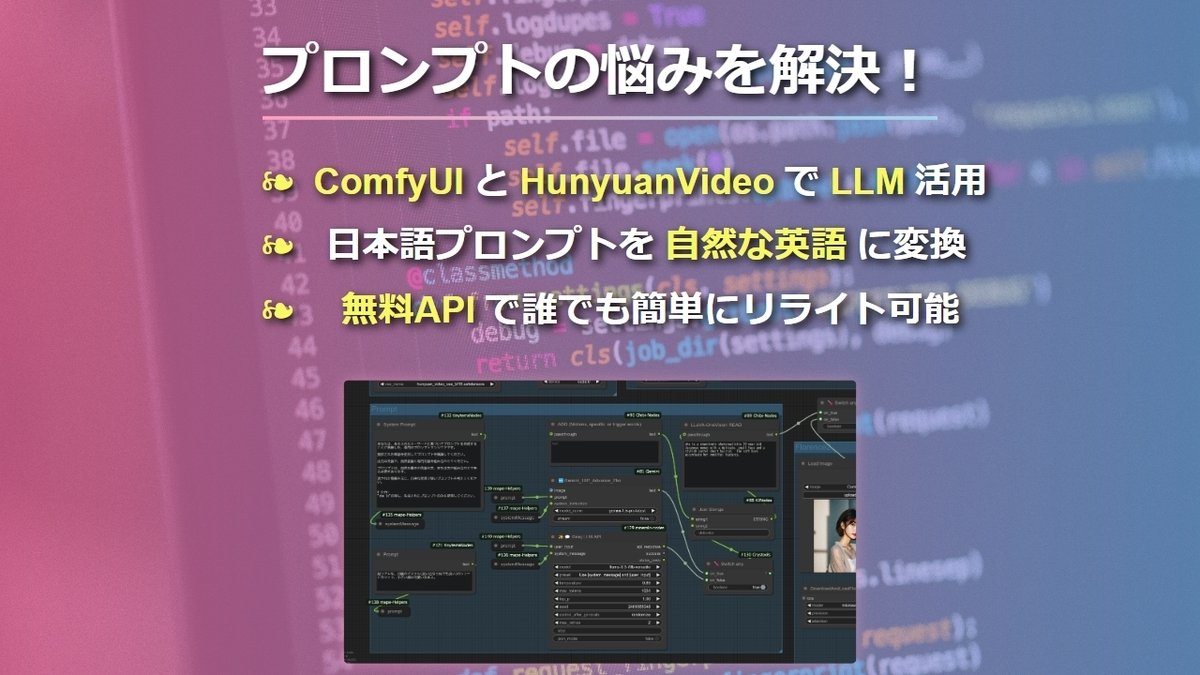
ということで今回お話しする内容はこんな感じです!
① 無料で使える!GroqとGeminiのAPIを使って、日本語プロンプトを自然な英語に変換する方法とは?
② 面倒な設定はもう不要!ComfyUI Managerを使った、カスタムノードの簡単インストール手順を徹底解説!
③ 動画生成だけじゃない!画像生成など、様々な場面で活用できる、プロンプト簡単リライト技術の応用方法を大公開!
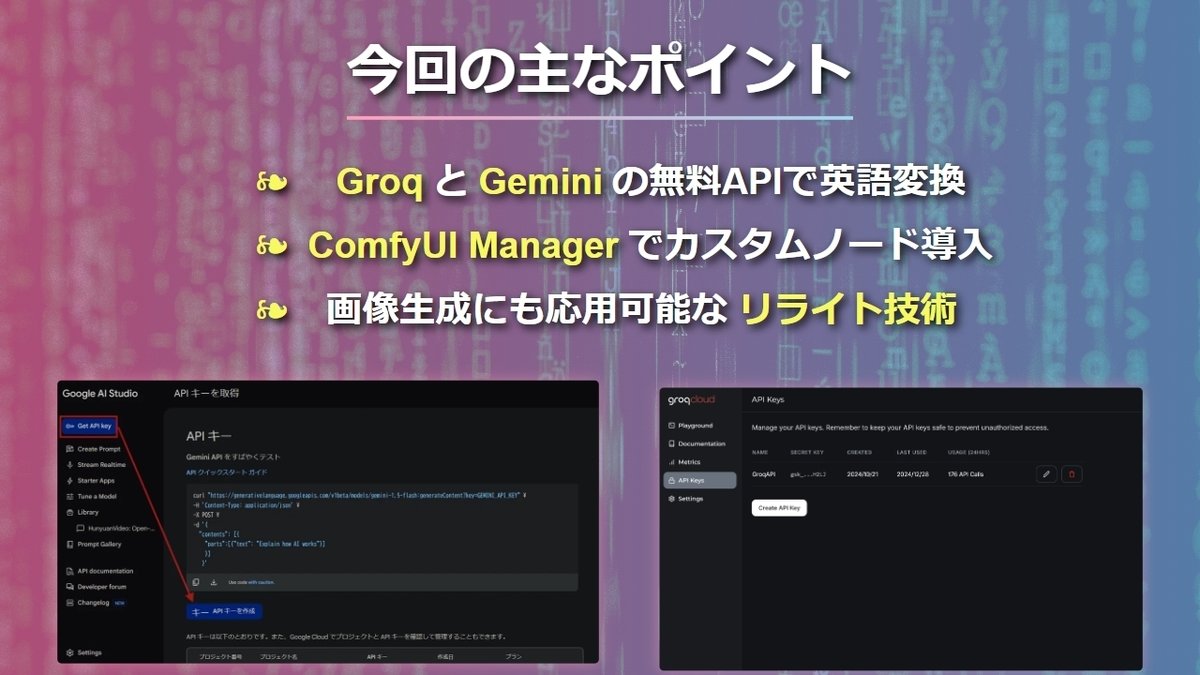
それで、私の メンバーシップ に入門されている方は、いつものように記事内容を 『動画』 で見ることができます!
動画版は、こちらのURLからご覧ください!
https://note.com/ai_hakase/n/n2e11b1d69e3c
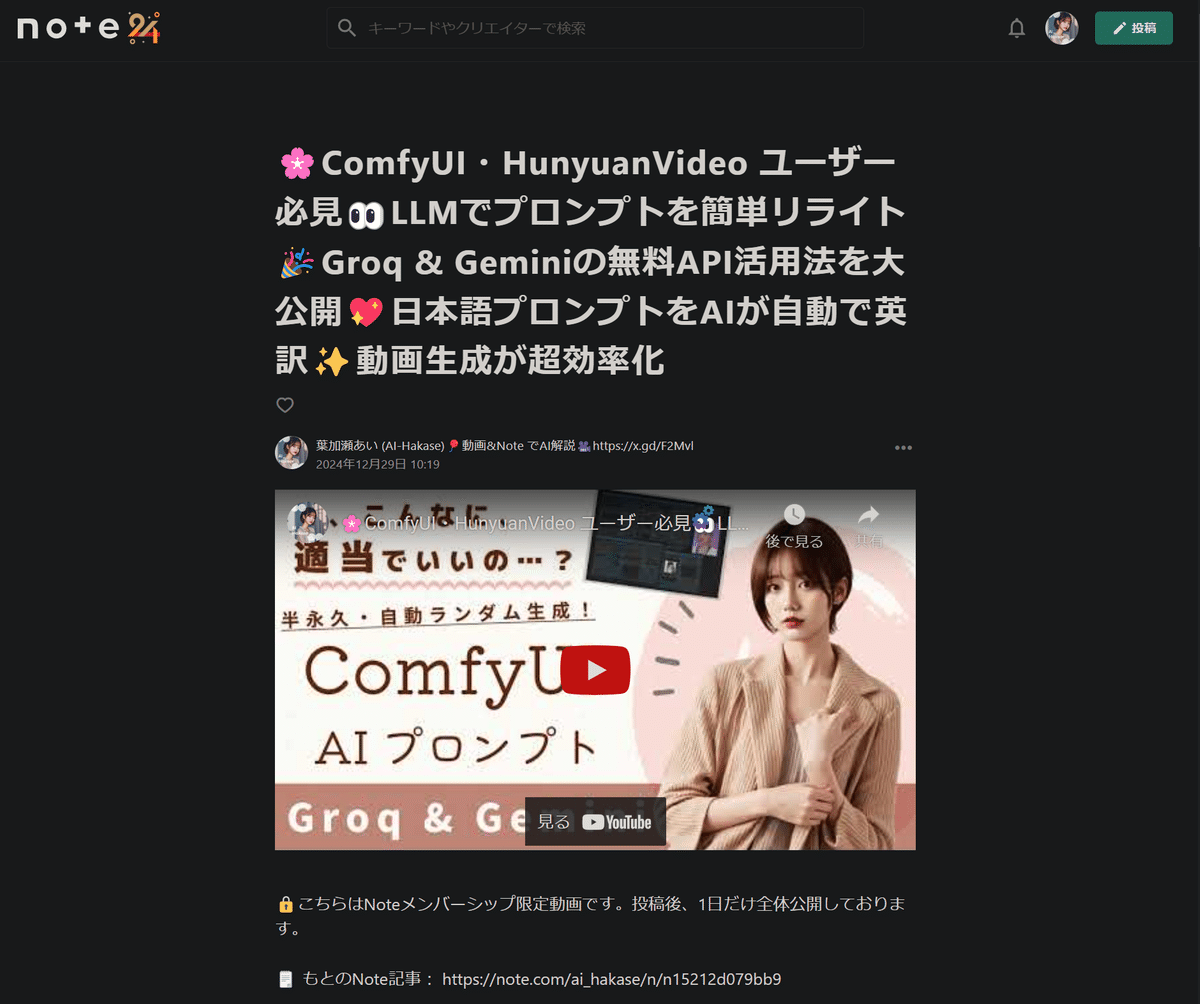
それから、Noteのメンバーシップ の入門者さんには 質問対応 なども行っていますので、感想や質問などありましたら、できれば Xのリプライ で教えてください!
XのDM や Noteのコメント でも構いません🙆♀️

※ 質疑応答の際は 『NoteのID + 質問したいNote記事のURL』 を添えてください。
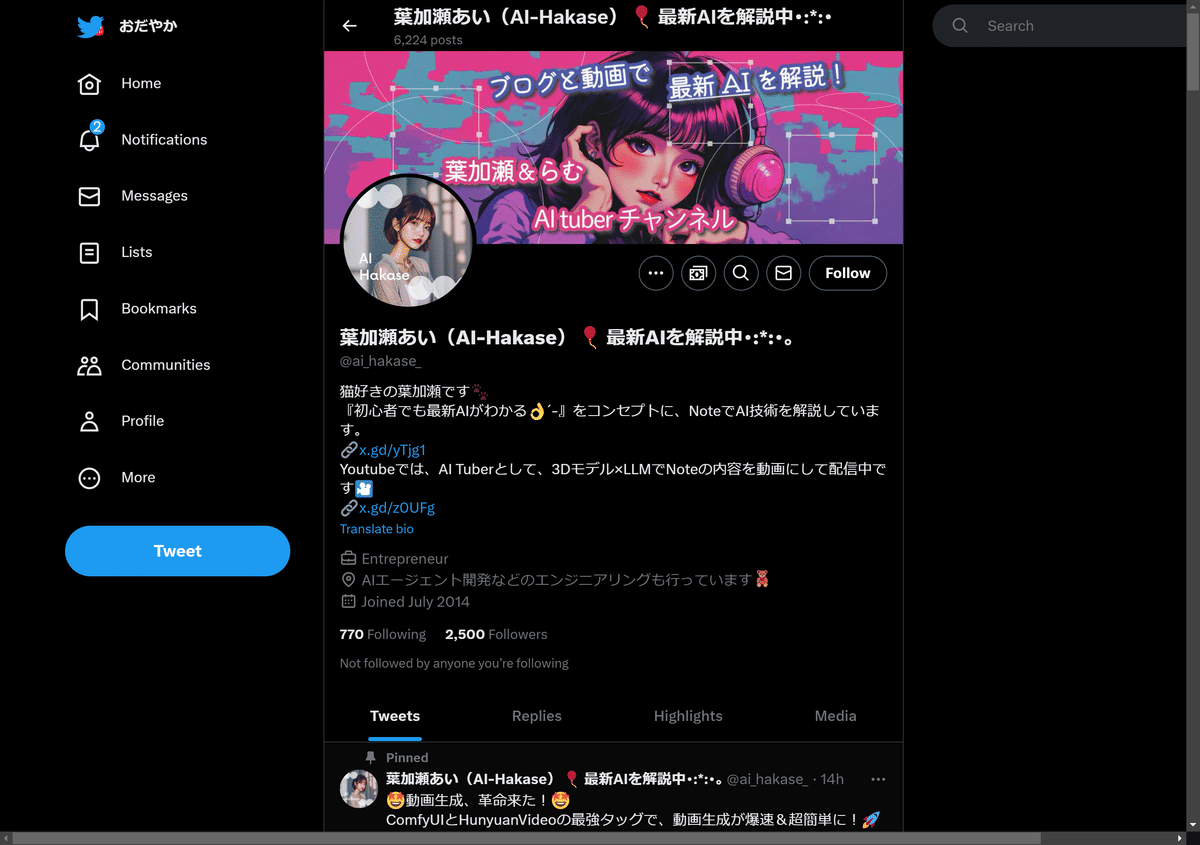
それでは、本日もよろしくお願いします!
HunyuanVideo:AIでプロンプトを綺麗に変換する方法
前回の記事では、 GGUF での使い方や高速化など、最新情報をもとに HunyuanVideo で動画を生成する方法を解説しました⋯!
その際に、 日本語 で入力したプロンプトを 簡単な英語のプロンプト に変換する機能をご紹介しましたね。皆さま、覚えていらっしゃいますか?
今回は、この機能の具体的な使い方について解説していきたいと思います。

GroqとGemini:無料APIでプロンプト変換
今回は、 無料のAPI を使って、 Groq と Gemini のどちらからでも、日本語で適当に入力したプロンプトをAIで綺麗な英語に変換してくれる機能を解説していきたいと思います。
今回の内容を理解すると、HunyuanVideoの動画生成に限らず、様々な 画像生成 など、 ComfyUI のタスクにこの AI リライト でプロンプトを綺麗に整える機能を利用できるようになります⋯!ぜひ皆さんも使ってみてください!
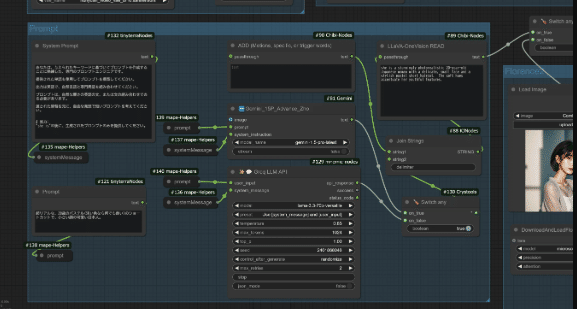
組み合わせでさらに広がるComfyUIの可能性
ちなみに、今回の内容を前回の高速化技術と組み合わせると、一回生成ボタンを押すだけで半永久的にランダムなプロンプトでどんどん動画を高速で作ってくれるようになるんです⋯!
そういった合わせ技も個人的にはおすすめです。

キーワード:Groq・Gemini・HunyuanVideo
それで今回は先ほども言ったように、基本的には GeminiのAPI を使ったGeminiとか、 GroqのAPI を使ったプロンプト効率化になるんですけども、
仕組み自体はこちらの HunyuanVideo を使っていくので、HunyuanVideoの概要とかについてよくわからない方はぜひこちらを見てみてください。
ComfyUIからHunyuanVideoを使用する方法
それと、こちらでは ComfyUI から HunyuanVideo を使用する方法をもっと具体的に解説しているので、よかったらご覧ください。
多様な場面で活躍!ComfyUIユーザー必見の技術
なお、先ほども申し上げました通り、今回の技術は動画生成以外でも、 画像生成 など、様々な場面で活用できる技術です。
ComfyUIをよく使う方は、ぜひ最後までご覧ください!
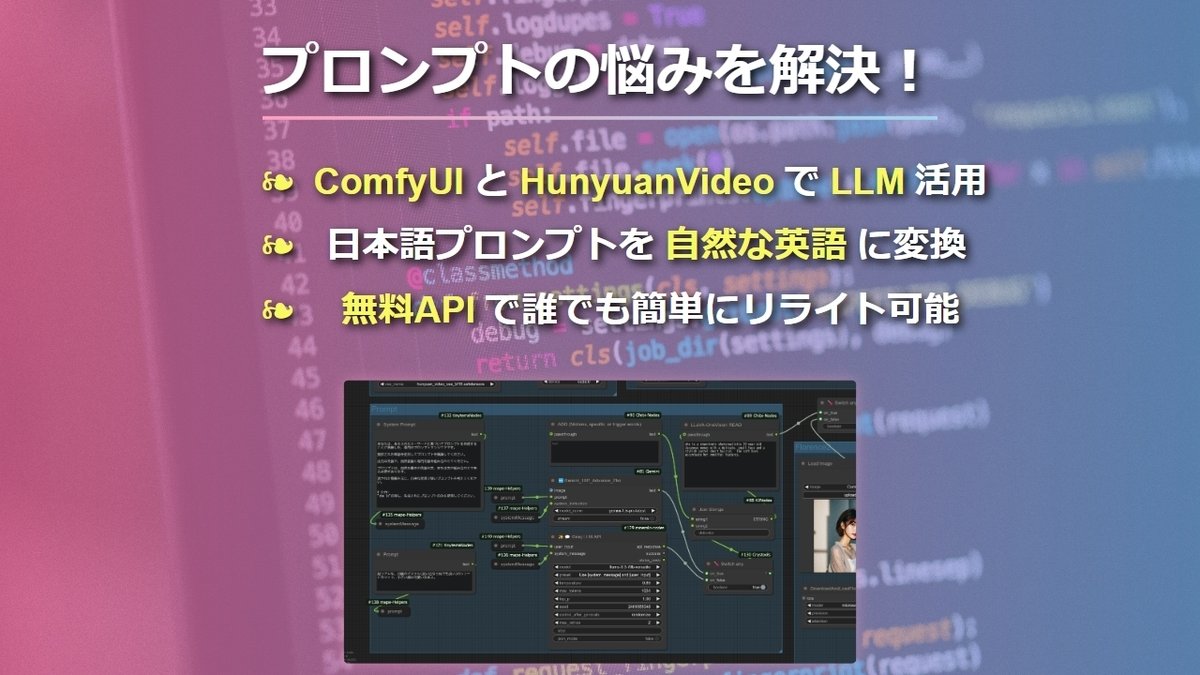
ComfyUI初心者さんへ!入門動画のご紹介
ちなみに、「そもそもComfyUIって何⋯?」という方もいらっしゃるかもしれませんね⋯。
今回はそんな方のために、「 サクッと学ぶComfyUI 」ということで、ComfyUIの大事なところだけを選んで解説した動画もご用意してみました。
最低限これだけ知っていればOK!という内容を頑張って盛り込んでみましたので、ぜひご覧ください!
ComfyUIの実行環境について
あとは ComfyUIの実行環境 です⋯!こちらに関しては、Google Colabなどを有料で使っている方が多い印象ですが、こちらの記事では 無料のクラウドサービス で、まずは無料から始める方法なども解説していますので、良かったら見てみてください!
ノートブックというものを一番上から順番に実行するだけで、ComfyUIが立ち上がるようにしておりますので、初心者の方でもすごく使いやすいと思います⋯!
有料でComfyUIを動かす場合
ちなみに、ComfyUIを有料で動かす場合は、Google Colabよりもこちらの Mimic PC の方が使える時間が長かったり、導入もワンクリックで簡単だったりするので、個人的にはおすすめです!ぜひ検討してみてください⋯!
ワークフローをインストールして動画を生成する
ということで、早速ワークフローをインストールして、LLMとかChat AIを使って、無料で楽に動画をいっぱい作っていきましょう⋯!
本当に、このチャットAIを通すことで、 良い意味でランダム性が生まれる ので、生成ボタンを一回押したら、あとはずっと放置で色々な動画が様々なバリエーションで生成される、ということができるようになります⋯!
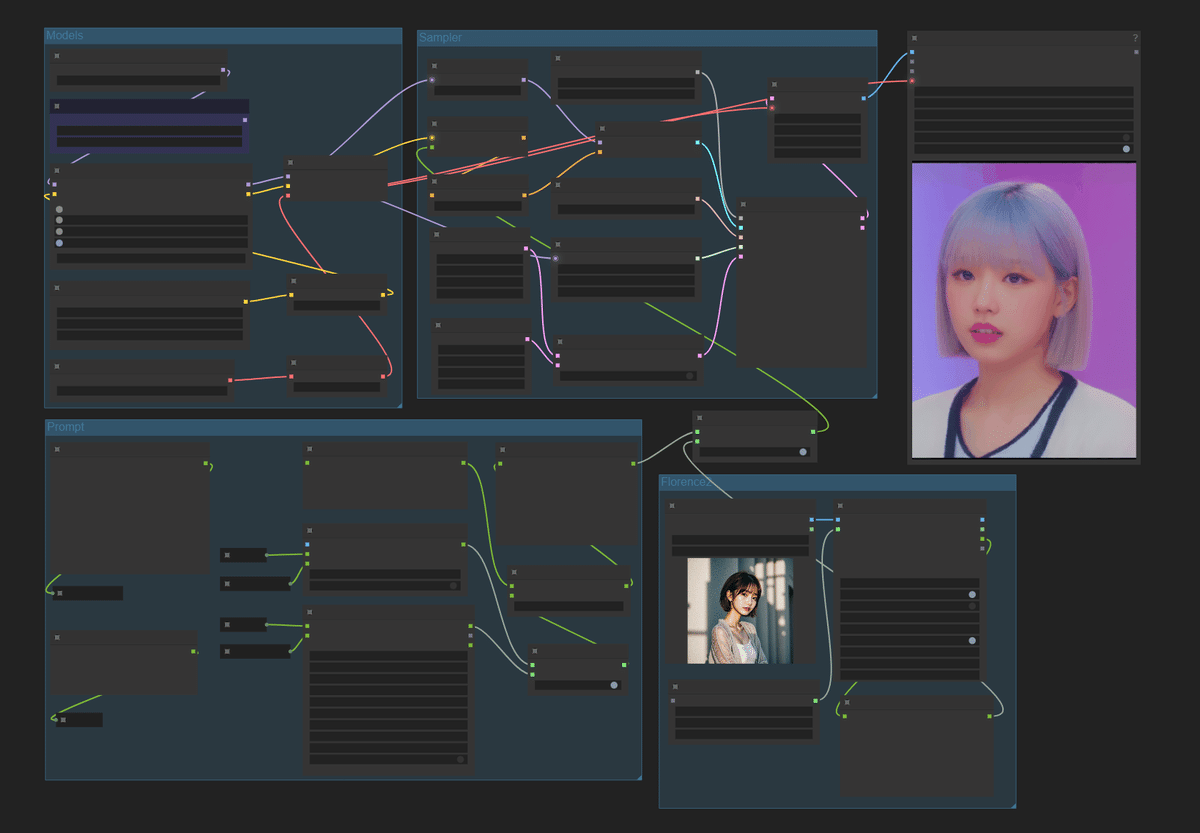
メンバーシップへのご案内
さて、ここからは、私のNoteのメンバーシップ、もしくはYouTubeのメンバーシップ限定とさせていただきますね⋯。
動画生成をもっと楽しみたい方 、 さらに高度なテクニックを知りたい方 は、こちらのURLからメンバーシップにご登録いただき、ぜひ続きをご覧ください!
メンバー限定の特別なコンテンツで、あなたの動画生成スキルをさらにレベルアップさせましょう!
なお、私のメンバーシップでは質問対応なども行っている関係で、参加人数を制限させていただいております。
ご検討されている方は、定員に達してしまわないうちに、お早めにご加入されることをお勧めいたします⋯!

ワークフローのダウンロードと適用
それでは、メンバーシップにご加入の皆様は、早速続きをやっていきましょう⋯!
まずは ワークフローのダウンロード からです!
ワークフローは、こちらからダウンロードしていただけます。
この記事が参加している募集
この記事が気に入ったらチップで応援してみませんか?
